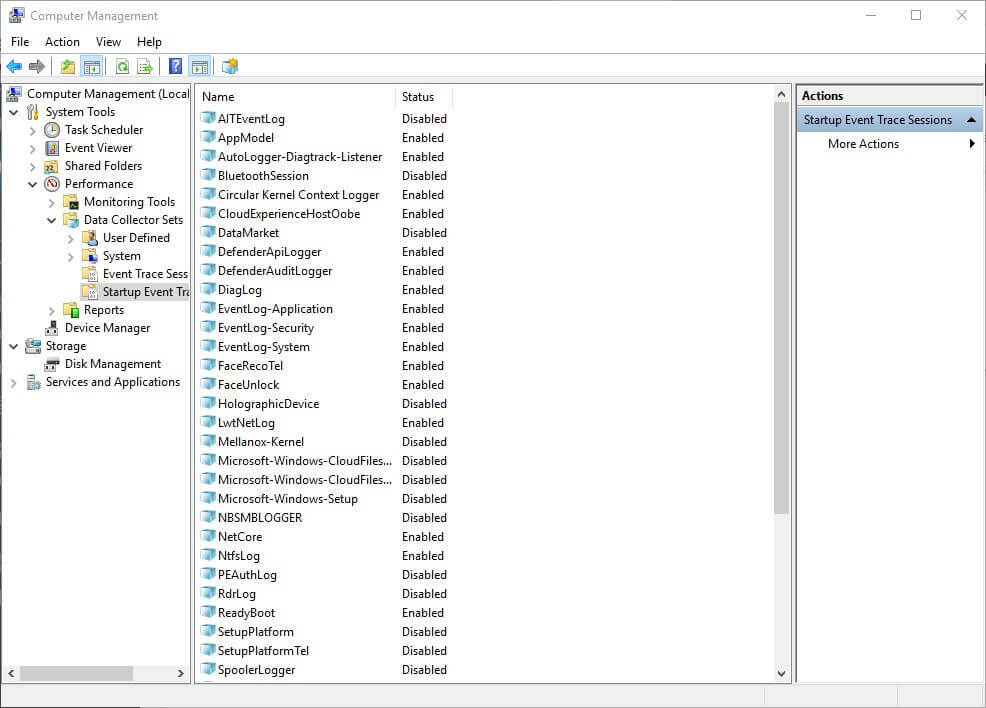Hlavní panel se nemůže automaticky skrýt, pokud existují důležitá oznámení
- Restartování Průzkumníka souborů je jedním z nejúčinnějších způsobů, jak opravit nefunkčnost automatického skrytí hlavního panelu ve Windows 7.
- Vymazáním oznámení zajistíte, že hlavní panel zůstane skrytý.
- Alternativní možností může být také snížení počtu aplikací na pozadí, které zasahují do činností počítače.
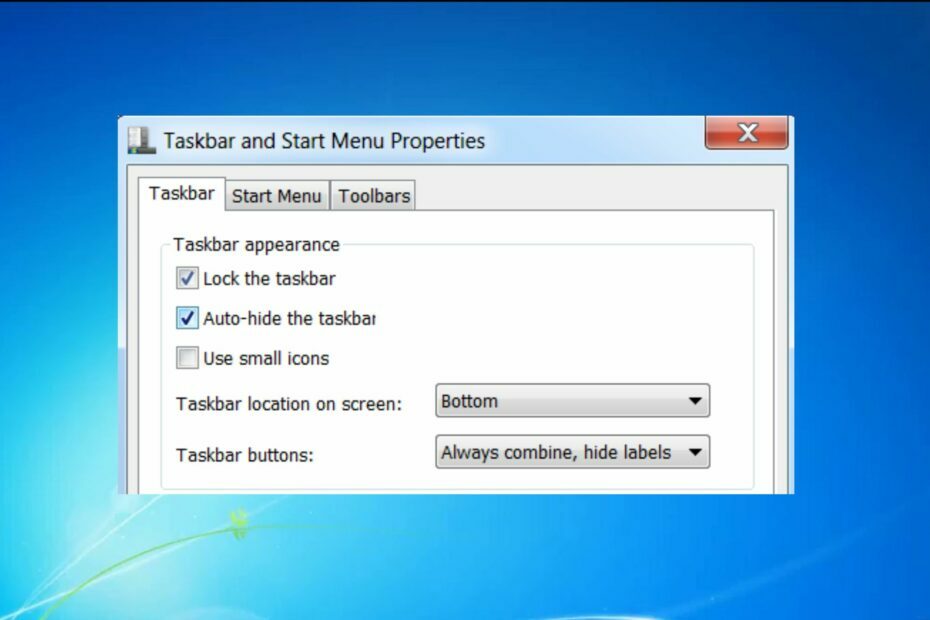
XINSTALUJTE KLIKNUTÍM NA STAŽENÍ SOUBORU
Fortect je nástroj pro opravu systému, který dokáže prohledat váš kompletní systém, zda neobsahuje poškozené nebo chybějící soubory OS a automaticky je nahradit funkčními verzemi z jeho úložiště.
Zvyšte výkon svého počítače ve třech jednoduchých krocích:
- Stáhněte a nainstalujte Fortect na vašem PC.
- Spusťte nástroj a Spusťte skenování
- Klikněte pravým tlačítkem na Opravita opravte jej během několika minut.
- 0 čtenáři si již tento měsíc Fortect stáhli
Někteří z našich čtenářů zjistili, že funkce automatického skrytí hlavního panelu nefunguje ve Windows 7. Jedná se o efektivní způsob, jak přidat trochu místa, abyste z obrazovky vytěžili maximum.
Tento článek vám tedy poskytne rychlá řešení, jak problém vyřešit. Dalším způsobem, jak z obrazovky ve Windows vytěžit maximum, je přejít na celou obrazovku.
Proč nefunguje automatický skrytý hlavní panel?
Funkce automatického skrývání je mnohem spolehlivější ve Windows 10 a 11, ale ve Windows 7 je složitější. Zde je několik důvodů, proč automatický skrytý hlavní panel nefunguje:
- Aplikace na pozadí – Často spouštíte více aplikací současně. Takové aplikace na pozadí mohou být v konfliktu s konfiguracemi automatického skrývání vašeho operačního systému. Podívejte se na způsoby, jak vypnout aplikace na pozadí tady.
- Oznámení – Když váš počítač obdrží důležitá oznámení, například nápovědu společnosti Microsoft nebo Windows Defender, nebude možné skrýt hlavní panel, aby vám zpráva neunikla.
- Průzkumník Windows - V některých případech, Průzkumník Windows může zaznamenat závady nebo občasné zamrzání kvůli vysokému využití paměti; to může způsobit poruchu funkce automatického skrývání.
- Vliv aplikací třetích stran – Pravděpodobnost, že se to stane, je mizivá, ale je možné, že staré aplikace mohou nadále odesílat zprávy do vašeho systému Windows, čímž zabrání skrytí hlavního panelu.
Nyní, když jsme zjistili, proč se to děje, pojďme tento nepříjemný problém skutečně vyřešit.
Jak opravím, že automatický skrytý hlavní panel nefunguje ve Windows 7?
Než přejdeme k pokročilým opravám, zde je několik předběžných kontrol, které byste měli provést:
- Ujistěte se, že je hlavní panel nastaven na automatické skrytí. Náš návod si můžete přečíst na jak skrýt hlavní panel v systému Windows 11.
- Odinstalujte nepoužívané aplikace.
Pokud výše uvedené kroky váš problém nevyřešily, zde jsou některé základní opravy, které můžete použít k vyřešení nefunkčnosti automatického skrytí hlavního panelu:
1. Restartujte Průzkumníka souborů
- lis Okna + R otevřít Běh výzva, zadejte taskmgra stiskněte Vstupte.
- Přejděte na Procesy v horní části vyskakovacího okna klikněte pravým tlačítkem na explorer.exea vyberte Ukončení procesu.
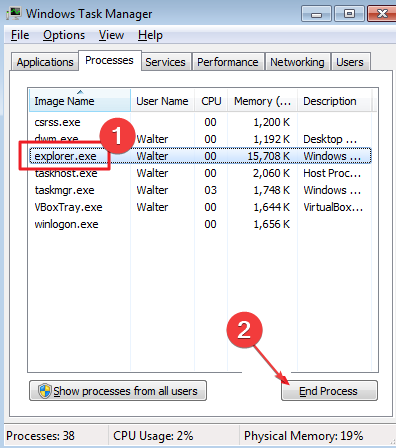
- V horní části Správce úloh okno, klikněte na Soubor kartu a klikněte na Spusťte novou úlohu (Zobrazí se vám dialogové okno).
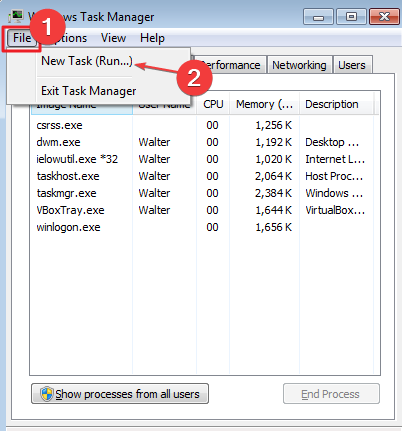
- Zadejte explorer.exe a stiskněte Vstupte.
Tohle by mělo obnovit nastavení hlavního panelu a doufejme, že vyřešíte problémy s automatickým skrýváním hlavního panelu.
2. Odemkněte hlavní panel
- Klepněte pravým tlačítkem myši na hlavní panel ve spodní části obrazovky.
- Z vyskakovací nabídky vyhledejte Zamkněte hlavní panel volba.
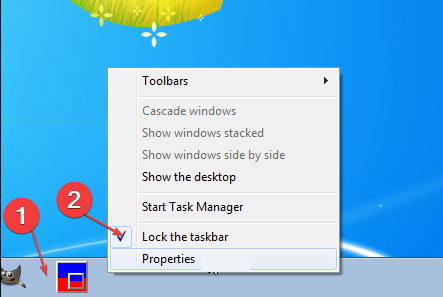
- Pokud je za ní zatržítko, klikněte na Zamkněte hlavní panel.
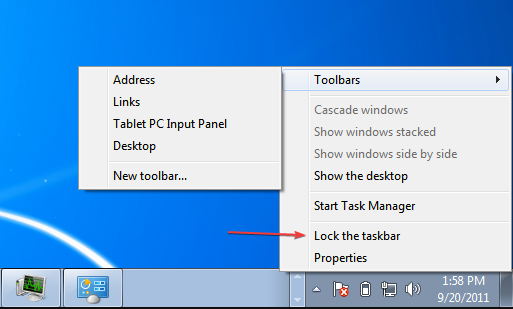
Když je hlavní panel uzamčen, funkce automatického skrývání bude bez energie. Pokud se hlavní panel vašeho počítače automaticky neskrývá, může být hlavní panel uzamčen. Tím odemknete hlavní panel a znovu povolíte funkci automatického skrývání.
- Windows 7 se náhodně vypíná: 7 způsobů, jak to navždy opravit
- Chyba aktualizace Windows 7 80072efe [Vyřešeno]
- Počítač s Windows 7 náhodně zamrzne: 5 způsobů, jak to opravit
3. Vymazat oznámení
Je nezbytné vymazat lištu oznámení, aby hlavní panel zůstal skrytý. Oznámení jsou obvykle umístěna v pravém dolním rohu obrazovky.
Je nezbytné tato oznámení vymazat; prioritní oznámení, např. Microsoft, obvykle brání skrytí hlavního panelu. Vymazání oznamovací lišty může zabránit tomu, aby problém přetrvával.
4. Odeberte software třetí strany
- z Start vyberte v nabídce Kontrolní panel.
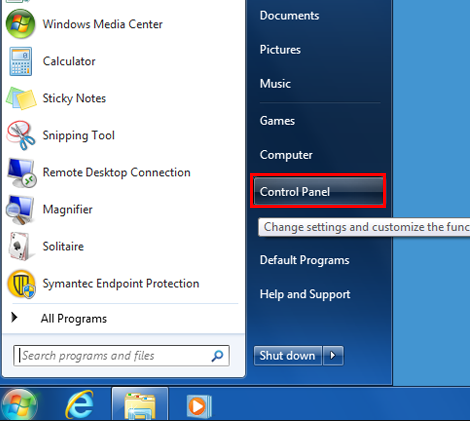
- z Programy kategorie, vyberte Programy a funkce.

- Vyberte antivirový program, který chcete odebrat, a poté vyberte Odinstalovat/změnit.
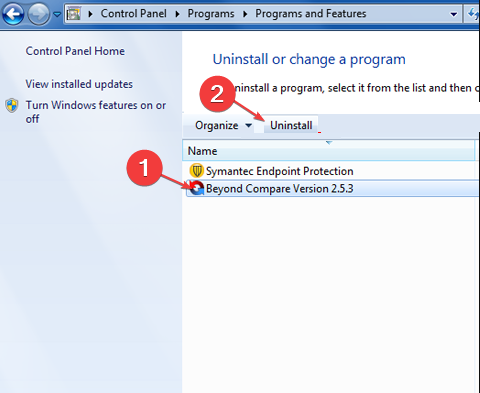
- Po zobrazení výzvy restartujte počítač.
Měli byste odinstalovat pouze aplikace, u kterých máte podezření, že narušují nastavení hlavního panelu.
Skrytí hlavního panelu je jedním z nejlepších způsobů, jak maximalizovat obrazovku počítače. Pokud hlavní panel vašeho počítače odmítl zůstat skrytý, můžete použít kterýkoli z výše uvedených kroků.
Windows 7 má dost omezené funkce a je zastaralý. Podívejte se na našeho průvodce jak upgradovat operační systém na Windows 10 nebo 11.
Pokud upgradujete na vyšší verzi operačního systému, můžete namísto automatického skrývání hlavního panelu implementovat průhledný hlavní panel.
Pokud máte další dotazy nebo jiné dotazy, laskavě nám je sdělte v sekci komentářů.
Stále dochází k problémům?
SPONZOROVÁNO
Pokud výše uvedené návrhy váš problém nevyřešily, váš počítač může zaznamenat závažnější potíže se systémem Windows. Doporučujeme zvolit řešení typu „vše v jednom“. Fortect efektivně řešit problémy. Po instalaci stačí kliknout na Zobrazit a opravit a poté stiskněte Spusťte opravu.